Hàm NPER Hàm tính số kỳ của một khoản đầu tư trong Ms.Excel
- Lượt xem: 1215
- Tweet
Hàm NPER Hàm tính số kỳ của một khoản đầu tư trong Ms.Excel
Hàm NPER trong Excel là hàm tính số kỳ của một khoản đầu tư dựa trên cơ sở các khoản thanh toán bằng nhau định kỳ và lãi suất không đổi. Để hiểu rõ hơn về cú pháp cũng như cách sử dụng của hàm NPER trong Excel, mời các bạn theo dõi bài viết sau.

HƯỚNG DẪN CÁCH DÙNG HÀM NPER TRONG EXCEL – VÍ DỤ MINH HỌA
Cú Pháp: NPER(rate,pmt,pv,[fv],[type])
Trong Đó:
– Rate: Lãi suất theo kỳ hạn, tham số bắt buộc
– pmt: Khoản thanh toán cho mỗi kỳ, tham số bắt buộc
– Pv: Giá trị hiện tại, tham số bắt buộc
– Fv: Giá trị tương lai. Nếu bỏ qua thì mặc định là 0
– Type: Thời điểm thanh toán khi đến hạn
+ Type = 0: Thanh toán cuối kỳ
+ Type = 1: Thanh toán đầu kỳ
Xét Ví dụ:
Cho bảng dữ liệu trong Excel 2013 dưới đây, các dữ liệu nhập vào tương ứng với các tham số của hàm NPER trong Excel 2013
Yêu cầu:
– Tính số kỳ của khoản đầu tư
– Tính số kỳ của khoản đầu tư, trừ các khoản thanh toán lúc đầu kỳ
– Tính số kỳ của khoản đầu tư trừ khi giá trị tương lai = 0

– Tính số kỳ của khoản đầu tư. Nhập công thức tại ô C11 =NPER(C6/12,C7,C8,C9,1). Ta có kết quả như hình dưới
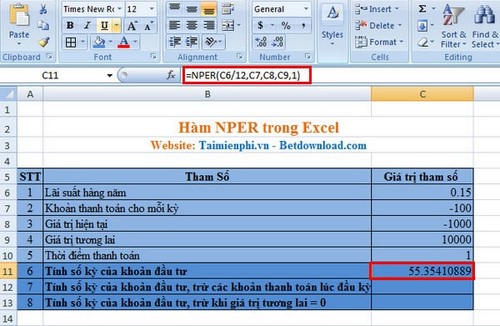
– Tính số kỳ của khoản đầu tư, trừ các khoản thanh toán lúc đầu kỳ. Nhập công thức tại ô C12 =NPER(C6/12,C7,C8,C9). Ta được kết quả như hình dưới
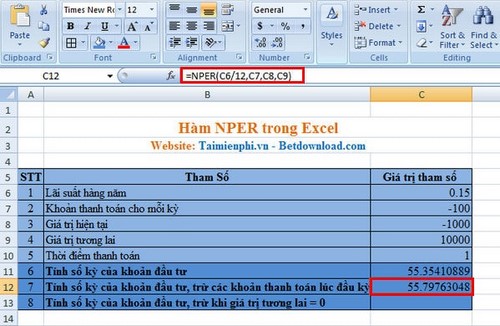
– Tính số kỳ của khoản đầu tư trừ khi giá trị tương lai = 0. Nhập công thức tại ô C13 =NPER(C6/12,C7,C8). Ta được kết quả như hình dưới
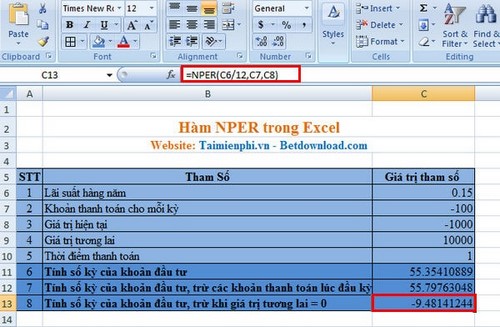
Trên đây, chúng tôi đã hướng dẫn các bạn cách sử dụng hàm NPER trong Excel, bạn có thể áp dụng vào tính số kỳ của khoản đầu tư trên các số liệu cụ thể của mình. Hàm NPER còn được sử dụng trên các phiên bản Office 2013, Office 2010, Office 2007 và Office 2003.
Theo taimienphi.vn
Tham gia khóa học bạn sẽ có cơ hội:
1. Được làm thực hành trên chứng từ, hóa đơn và sổ sách của doanh nghiệp.
2. Được cài đặt + tặng phần mềm kế toán Misa có bản quyền để hỗ trợ học tập
3. Được hướng dẫn và học thực tế trên Laptop (Mỗi học viên sẽ được hướng dẫn sửa bài thực hành riêng, cầm tay chỉ việc )
4. Học xong khóa học, học viên có kết quả bằng 2 năm kinh nghiệm.
5. Có thể làm được công việc của một kế toán tổng hợp,
+ Có thể kê khai thuế GTGT, TNCN, TNDN,
+ Làm sổ sách kế toán
+ Tính được giá thành sản xuất, xây dựng
+ Lập được báo cáo tài chính: bảng cân đối số phát sinh, bảng cân đôi kế toán, bảng lưu chuyển tiền tệ, …
+ Quyết toán thuế cuối năm: Quyết toán thuế TNDN, thuế TNCN
6. Được hỗ trợ tư vấn nghiệp vụ cả sau khi đã kết thúc khóa học
7. Được cập nhật kiến thực kế toán, cập nhật chính sách thuế mới nhất định kỳ sau khi kết thúc khóa học
Địa chỉ đào tạo kế toán thực tế uy tín tại Hà Nội
TIN HỌC – KẾ TOÁN TRI THỨC VIỆT
Cơ sở 1: Số 3E3, TT Đại Học Thương Mại, Mai Dịch, Cầu Giấy, Hà Nội
( Gần nhà sách Trí Tuệ)
Cơ sở 2: Đối diện cổng chính Khu A, ĐH Công Nghiệp, Nhổn, Bắc Từ Liêm, Hà Nội
Tư vấn: 04.6652.2789 hoặc 0976.73.8989
Sơ đồ tới trung tâm đào tạo kế toán:Click vào đây xem chi tiết